
Facebookを利用していると、突然友達から「タグ付け」をされる事があります。私の場合、友達が投稿した写真に「タグ付け」されたのがキッカケで「タグ付け」の存在を知りました。
また、タグ付けされた事が自分の友達にも告知され、不都合に感じた事はありませんか?
ここでは、「タグ付け」について知っておくべきポイントや、タグ付けの削除方法をご紹介致します。
1.タグ付けとは名札を付ける事
タグ付けとは投稿や写真に、関連する人物の名札を付ける機能です。
例えば一緒にいる人を示したり、写真に写っている人物が誰なのかを示す事が出来ます。

タグ付けすると、投稿の公開範囲が拡張され、より多くのユーザーに告知されます。具体的には次の通りです。
- タグ付けしたユーザーの公開範囲に設定している友達
- タグ付けされたユーザー
- タグ付けされたユーザーの公開範囲に設定している友達

また、タグ付けされた人のプロフィールページに遷移するリンクも生成されます。

1-1.写真に写っている人が誰かを明示する
タグ付けの有名な方法の一つに、投稿した写真へのタグ付けがあります。写真にタグ付けする事で、写真に写っている人が誰なのかを明確にする事ができます。

投稿する写真へのタグ付けの仕方は非常に簡単です。投稿時、まずは投稿する写真を選択し、再びタップします。顔に四角い枠が表示されますので、タグ付けしたい人の顔をタップします。

タグ付けしたい人を選択し、簡単にタグ付けが完了致しました。
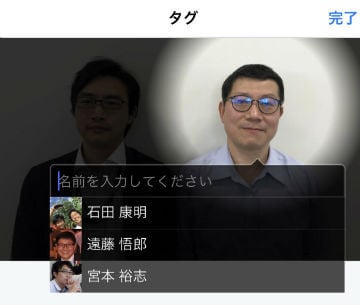
1-2.一緒にいる人を明示する
タグ付けの有名な方法のもう一つに、投稿内容にタグ付けする事が出来ます。これは写真へのタグ付けとは違い、テキストだけの投稿にもタグ付けする事が出来、これは「一緒にいる人」として表記されます。

投稿内容へのタグ付けは非常に簡単です。投稿時の下部にある「投稿に追加」をタップし、「タグ付け」をタップ、タグ付けする(一緒にいる)人を選択し、「完了」をするとタグ付けする事が出来ます。
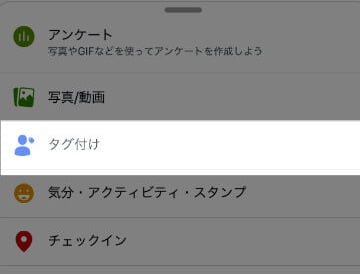
1-3.誰についての投稿なのか明示する
タグ付けは投稿内容の文中に行う事も出来ます。それは「[遠藤 悟郎]さんと[宮本 裕志]さんがTENJUKUの打ち合わせをしています!」という様に、誰について投稿しているのかを明確にすることが出来ます。

書き初めの時のタグ付けは非常に簡単です。「@」を打ち、続けてタグ付けしたい人の名前を入力し始めます。スグに候補の一覧が表示されるので便利です。
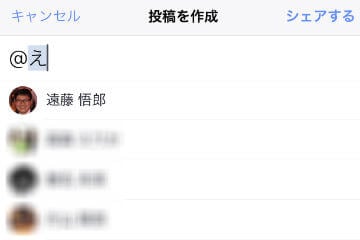
しかし、文中にタグ付けをする場合は注意が必要です。例えば「・・・と[宮本 裕志]さんが」という様に、テキストの途中でタグ付けを行いたい場合、直前の「と」の後に半角スペースを入れてから「@名前」を入力する事でタグ付けする候補のリストが表示される様になります。
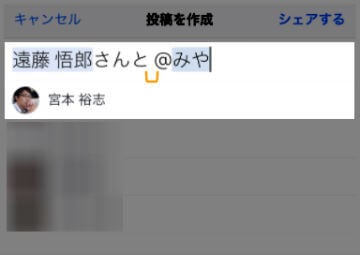
2.留意しておきたいタグ付け3つの注意点
タグ付けは自分の投稿がより多くの方に見てもらえたり、閲覧者にわかりやすい様、投稿を修飾できる便利な機能です。
しかし一方で、見方を変えるとタグ付けが基になり、意図せぬトラブルを生む事があります。
本項ではタグ付けをより便利に活用すべく、留意しておきたいタグ付けの3つの注意点をご説明致します。
2-1.知られたくない人にも公開されるリスク
タグ付けをされた場合、あなたとあなたの友達に投稿の公開範囲が拡張されます。
例えば、あなたが結婚をしていて、最愛のパートナーがいたとします。
もし、あなたが同窓会で久しぶりに再開した異性の友達と、二人で写った写真にタグ付けされた場合、あなたの最愛のパートナーがその写真を見て説明を求めてくるかも知れません。
また、仮にあなたの友達に、ビジネス上ライバル関係にある二人がいた場合、もしかしたら密に会っている事を知られたくない場合があるかもしれません。
この様に、タグ付けによって思わぬトラブルを生む可能性がある事を十分知っておく必要があります。
2-2.了承を得てからタグ付けするのが暗黙のマナー
タグ付けはあなたの投稿をより多くの方に公開したり、閲覧者にとってわかりやすい様、投稿を修飾できる大変便利な機能ですが、時と場合によってはタグ付けされる側に思わぬトラブルを生む危険性があります。
そこで現在、タグ付けする際は一度タグ付けされる側の了承を得てからタグ付けする事が暗黙のマナーとなっています。
タグ付けされる側に不利益がでない様、一声かけてから実施する、とても良い習慣です。
皆さんも是非、「タグ付けしてもいいですか?」と一声かけてからタグ付けを実施しましょう。
2-3.タグ付けによるスパム行為
タグ付けはあなたの投稿をより多くの方に公開したり、閲覧者にとってわかりやすい様、投稿を修飾できる大変便利な機能ですが、この機能を悪用しスパム(受信者の意向を無視して、無差別かつ大量に一括してばらまかれる、各種ネットメディアにおけるメッセージのこと。)行為する業者が現れています。
スパム行為で有名な事例は、有名メーカーの「ブーツ」や「サングラス」を販売している業者で、激安を謳っています。その投稿に、なんの縁も無いFacebookユーザーを大量にタグ付けし、拡散を行います。
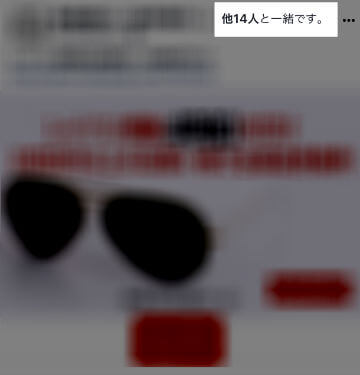
タグ付けは誰でも(友達で無くても)設定する事ができますので、こういった業者はそこを利用し、拡散を図るのです。
この様な行為はFacebookでも取り締まりを行っております。安易に自分で対処するのではなく、Facebookの「報告する」を活用しましょう。
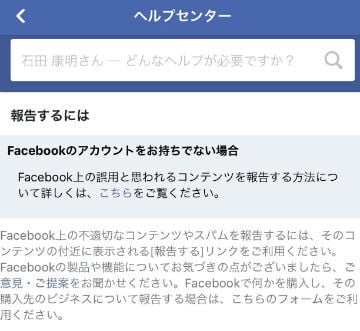 https://www.facebook.com/help/181495968648557
https://www.facebook.com/help/181495968648557
3.たった1分でできるタグ付けの削除
設定したタグを取り外す場合は削除を行います。タグの削除方法はFacebookヘルプセンターで公式に記されております。
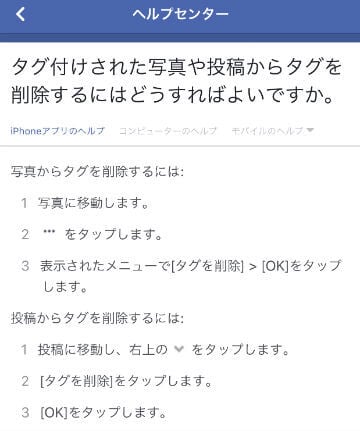 https://www.facebook.com/help/140906109319589
https://www.facebook.com/help/140906109319589
3-1.アクティビティログでタグ付け削除
それでは実際にタグの削除を行ってみましょう。
プロフィールページのアクティビティログをタップします。
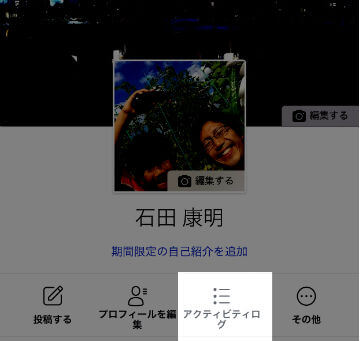
「フィルター」を使用し、「他のユーザーによるタグ付け」を選択すると、簡単にタグ付けされた投稿が見つかります。削除したいタグ付けされた投稿の▼をタップし、報告をタップします。
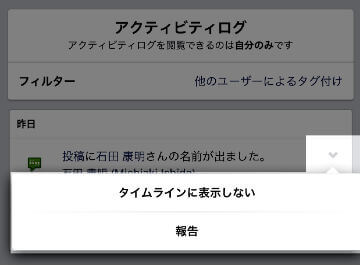
削除したい理由を選択式のアンケートに回答し、対応策の中の「タグの削除」を選択します。
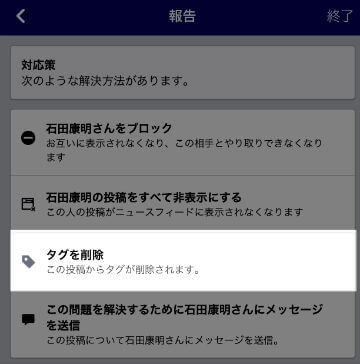
削除が完了いたしました。
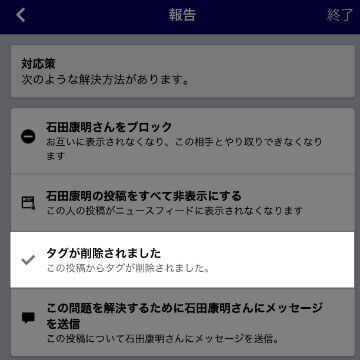
しかしこれはあくまでもタグの削除を行っただけです。あなたが写っている写真や投稿自体の削除ではありません。投稿自体は残ったままですのでご注意下さい。
3-2.知っておくべきタグ付け削除の注意点
もしあなたがタグ付けされた写真や投稿が、あなたにとって困り事を引き起こす可能性があったり、不快な内容だった場合は、写真や投稿自体の削除を投稿者に依頼する方法があります。
しかし、実際に投稿を削除できるかどうかは、投稿者の判断によって決まります。あくまでも削除して頂く様に理由を添えて依頼するという形になりますので、必ずしも投稿自体を削除できる訳では無い事を念頭におきましょう。
それでは手順をご紹介致します。
「3-1.アクティビティログでタグ付け削除」と同じ手順で「対応策」まで進み、「この問題を解決する為に○○さんへメッセージ送信」をタップ
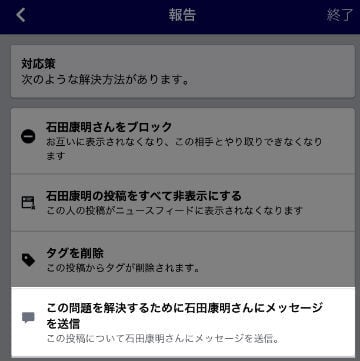
投稿を削除してほしい旨のメッセージを作成し、「送信」をタップする事でメッセージを送信する事が出来ます。
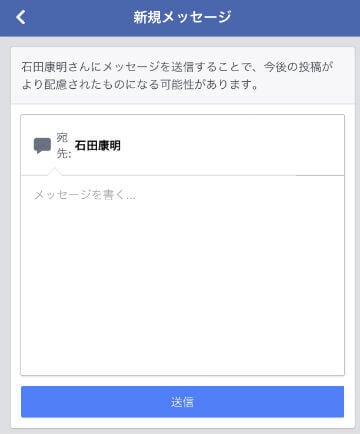
後は投稿者の方が削除してくれるのを待つのみです。期待して待ちましょう。
4.必見!プライバシーを守るタグ付けのオススメ設定
Facebookのタグ付けは便利な機能ですが、時と場合によってはプライバシーに関わる迷惑な機能として扱われてしまう場合があります。Facebookの設定を少し変える事で、自分の想定外の範囲に活動内容が公開されてしまう事を防ぐ事が出来る様になります。
本章はその方法をご紹介致します。
4-1.タグ付けの承認設定
タグ付けの承認設定を実行すると、第三者があなたをタグ付けを試みた際に、あなたの承認無しではタイムラインへ情報を公開する事が出来なくなります。突然のタグ付けによる予期せぬ公開を防ぐことができ、安心してFacebookを利用する事が可能になるでしょう。
それでは手順をご紹介致します。
アカウントの設定をタップし、タイムラインとタグ付けをタップ
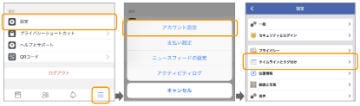
「自分がタグ付けされた投稿をタイムラインに表示する前に確認しますか?」をタップ

「タイムライン掲載の確認」をオンで設定が完了しました。
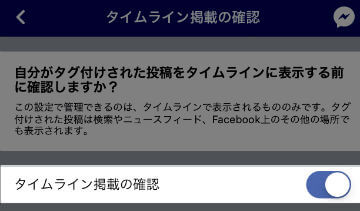
これでタグ付けされた際に、掲載の確認が入ります。
4-2.タグ付けの公開範囲変更
タグ付けによってタイムラインに公開されるのは良いが、公開先をコントロールしたいという場合は、公開範囲の変更をする事ができます。例えば公開先を「親しい友達」や「自分だけ」といった様に、あらかじめ設定しておくことで、不用意な情報公開を防ぐことが出来ます。
それでは公開範囲の変更方法をご紹介致します。
アカウントの設定をタップし、タイムラインとタグ付けをタップ
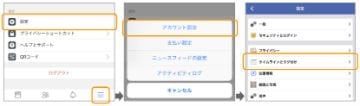
「他の人があなたのタイムラインに投稿したコンテンツの共有範囲」をタップ
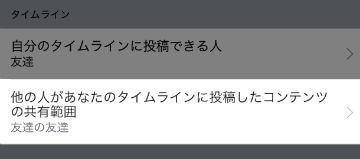
お好みの共有範囲をタップで設定完了です。
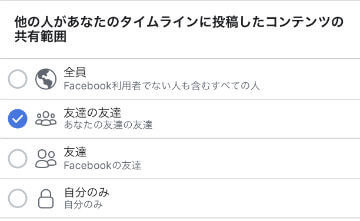
5.まとめ
タグ付けはFacebookの特徴的な機能でもあり、一緒にいる人を設定する事ができるなど便利な機能です。しかし、一つ間違えると思わぬプライバシーの侵害に繋がってしまう可能性もある為、タグ付けを行う際は必ず一声かけてから行うのが良いでしょう。
また、それと同時に自分のプライバシーを守るための設定を予め行っておく事も重要です。こちらの内容をご確認頂き、是非快適なfacebookライフをお楽しみください。